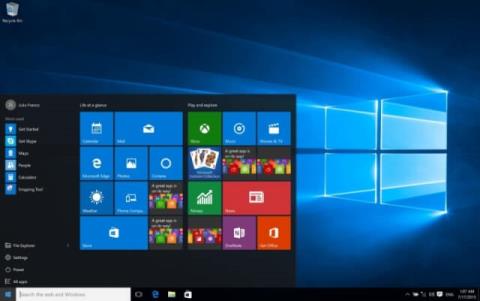Hvis du sjekker informasjonen og opphavsrettsstatusen til Windows-operativsystemet, kan du finne ut om versjonen av Windows du bruker har blitt aktivert med Microsofts juridiske opphavsrett eller ikke?
Hvis du bruker Windows 10-operativsystemet og du ikke vet om versjonen du bruker har blitt registrert for aktivering eller ikke, og hvilken versjon av operativsystemet du bruker (Home, Pro eller Ultimate). Alle spørsmålene du lurer på vil bli besvart i artikkelen under Tips.BlogCafeIT.

Sjekk om din Windows 10 er opphavsrettsbeskyttet eller ikke?
For å sjekke om din Windows 10 er opphavsrettsbeskyttet eller ikke, følg trinnene nedenfor:
Trinn 1:
Åpne først Filutforsker, høyreklikk deretter Denne PC-en i venstre rute og velg alternativet Egenskaper .

Steg 2:
På dette tidspunktet vises systemvinduet på skjermen som vist nedenfor:

Trinn 3:
Her finner du Windows-aktiveringsdelen . Hvis du ser at Windows er aktivert med en produkt-ID, betyr det at Windows 10 er opphavsrettsbeskyttet.
Og omvendt, hvis du ikke ser denne statusen, betyr det at Windows 10 ikke er opphavsrettsbeskyttet.
Se flere artikler nedenfor:
Lykke til!